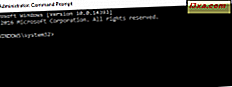Windows 8'de yeni Mail uygulamasını denemek için bir şansınız olanlara, tüm e-postalarınızı tek bir yere toplamanız için uygun bir araç olduğunu, yani bir POP3 e-postası olmadıkça hesabı. Çoğu e-posta sağlayıcısı IMAP protokolüne güncellenmiş olsa da, Comcast ve Verizon dahil olmak üzere bazı büyük ISP'ler hala POP3 kullanmaktadır. Böyle bir adrese sahip milyonlarca kullanıcıdan biriyseniz, hesabınızı sadece Windows 8 Mail'e ekleyemezsiniz. Ancak, Microsoft'un Outlook.com ücretsiz e-posta hizmetini kullanarak POP3 hesabınızdaki e-postaları alabilir ve o hesabı Mail uygulamasında kullanabilirsiniz. Bu kılavuz nasıl yapacağını gösterecektir.
Mail POP3 e-posta hesaplarını desteklemiyor
Aşağıdaki ekran görüntüsünde, Mail'deki POP3 e-posta hesaplarını kullanmaya çalışırken kötüye giden hatayı görebilirsiniz.
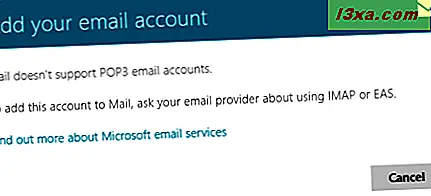
Microsoft'un Outlook.com'unu kullanarak, bir Outlook e-posta adresi oluşturabilir ve bunu POP3 hesabınızdan e-posta almak için kullanabilirsiniz. Outlook'u Mail ile Senkronize Etme, eski e-posta adresinizi gönderen e-postaları almanıza ve yanıtlamanıza olanak tanır. Kulağa sinir bozucu gelebilir, ancak süreç hızlı ve kolaydır.
Outlook.com'da oturum açın
Seçtiğiniz web tarayıcınızı açın ve Outlook.com'a gidin. Microsoft hesabınızla ilişkili e-posta adresini ve şifreyi girin. "Oturum Aç" a tıklayın veya dokunun .
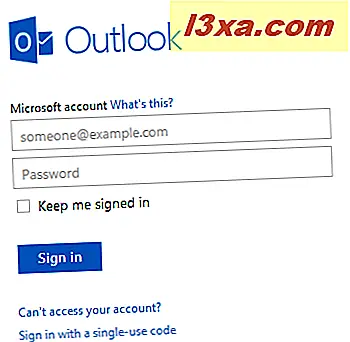
Hesabınız Gmail veya Yahoo gibi başka bir sağlayıcıdan bir e-posta adresi kullanıyor olsa bile giriş yapabilirsiniz. Ancak, postada yapılandırılmış orijinal e-posta adresiniz zaten varsa, aynı adresi kullanarak Outlook gelen kutunuzu ekleyemezsiniz.
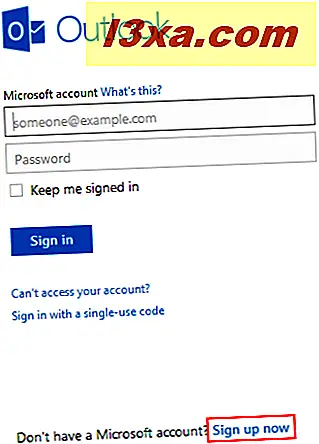
Bu sorunu önlemek için Outlook.com ile kullanmak üzere yeni bir Microsoft hesabı oluşturun. Outlook Sign In sayfasında "Şimdi Kaydol" a tıklayın ve gerekli bilgileri girin.
Alternatif olarak, bu e-postayı Outlook.com yerine Hotmail hizmetiyle kullanabilirsiniz. Bu hizmet, başka bir şirket tarafından sağlanan e-posta hizmetlerine sahip Microsoft hesaplarıyla oturum açmanıza olanak tanır. Ayrıca, e-posta hizmetinin diğer şirketler tarafından sağlandığı Hotmail hesaplarıyla Mail'de oturum açabilirsiniz.
Ancak başka bir yakalama daha var: Bir Gmail hesabınız olduğunu varsayalım. Doğrudan Mail uygulamasında kaydettirirseniz, Hotmail servisi aracılığıyla aynı hesabı kullanarak Mail'e kayıt yapamazsınız . Gmail gelen kutunuzun zaten kurulu olduğunu belirten bir hata döndürecektir . Bu nedenle, Hotmail'i Gmail iletilerinizi almak ve Hotmail hesabınızı kullanarak Posta uygulamasına kaydolmak için veya doğrudan Gmail'i kaydettirmek üzere ayarladınız. Umarım bu, takip etmek için kafa karıştırıcı değildir. Daha fazla açıklama gerekiyorsa bana bildirin.
Outlook.com'a POP3 Hesabı Nasıl Eklenir?
Outlook.com'da oturum açın, Ayarlar dişli kutusuna ve ardından "Diğer posta ayarları" na dokunun veya tıklayın .
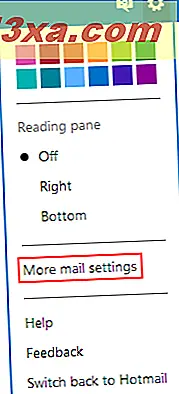
"Diğer hesaplardan e-posta gönderme / alma" ya tıklayın veya dokunun .
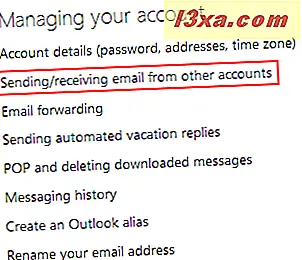
"Bu hesaplardan posta alabilirsiniz" başlığı altında " E-posta hesabı ekle" ye dokunun veya tıklayın .
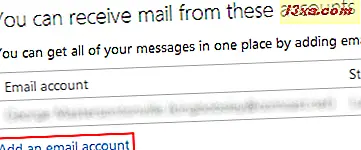
POP3 e-posta hesabınızın hesap bilgilerini girin ve "İleri" ye dokunun veya tıklayın . Outlook gerekli bilgileri toplayabilmeli ve hesabı buradan ayarlayabilmelidir.
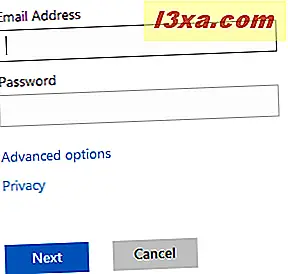
Kurulum başarısız olursa, "Gelişmiş Seçenekler" e dokunun veya dokunarak hesabı manuel olarak yapılandırmanız gerekir. E-posta adresini, şifresini, bağlantı noktası numarasını ve kullanıcı adı alanlarını oldukları gibi bırakın. Posta sunucusu adını e-posta sağlayıcınızdan alın, "İletilerimin bir kopyasını sunucuda bırak" ı seçin ve "İleri" ye dokunun veya tıklayın .
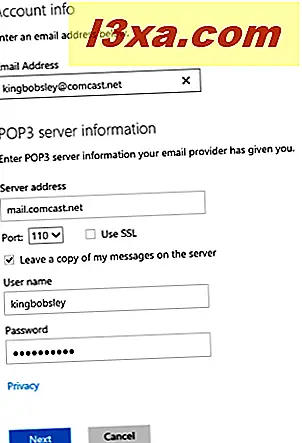
Girdiğiniz tüm bilgilerin doğru olması şartıyla hesap ayarlarınız devam edecektir. POP3 hesabınızdan e-posta almak için mevcut bir klasörü seçin veya yeni bir tane oluşturmayı seçin. Postaları doğrudan gelen kutunuza bırakmanızı öneririz. Kararınızı verdikten sonra "Kaydet" e dokunun veya tıklayın.
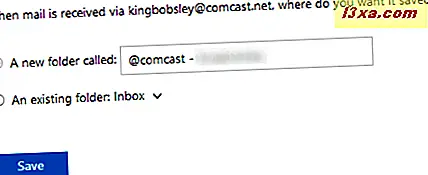
Outlook, hesap kurulumunu tamamlamak için birkaç saniye alacak, onayınızı aldıktan sonra, "Gelen kutunuza git" e dokunun veya tıklayın .
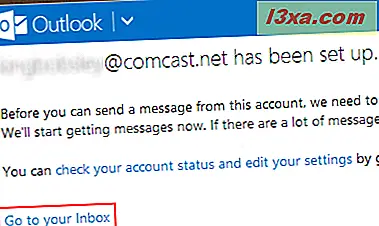
Artık POP3 hesabınızdan gelen e-postaları kullanarak gelen kutunuzu görmelisiniz. Geriye kalan tek şey onları Windows 8 Mail'e sokmak.
Outlook.com Windows 8 Mail'e Nasıl Eklenir
Outlook hesabınızı Mail gelen kutunuza nasıl ekleyeceğinizi öğrenmek için, lütfen şu makaleye göz atın: Posta Uygulamasını Kullanma Hakkında Tam Kılavuz. "Windows 8 Mail Uygulamasına Nasıl Hesap Eklenir " başlık başlıklarında bu işlem ayrıntılı olarak açıklanmaktadır.
Özetlemek gerekirse, Outlook.com gelen kutunuzu Posta'ya eklerken, Outlook.com adresi veya Yahoo veya Gmail gibi farklı bir sağlayıcıdan Microsoft hesabı için Hotmail hesabı için "Hesap ekle" menüsünden Outlook'u seçmeniz gerekir.
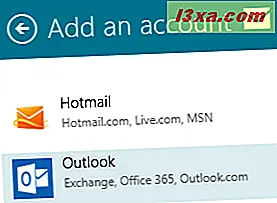
Hesap bilgilerinizi sağlayın ve Bağlanın .
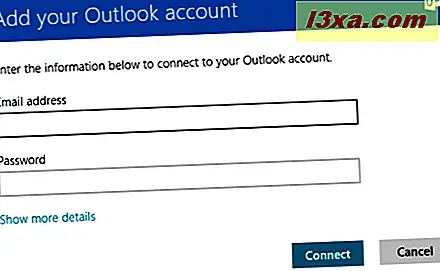
Artık Outlook hesabınız Posta uygulamasına eklendiğinde, hesap adını değiştirmek isteyebilirsiniz. Varsayılan olarak "Outlook" a girer ve Comcast'inizi veya diğer herhangi bir POP3 sağlayıcısını görüntülemek için "Outlook'u" tıklamak sezgisel olmayabilir. Bununla ilgili yardıma ihtiyacınız varsa, daha fazla bilgi için aşağıdaki makaleyi okuyun: Windows 8'e Giriş: Postada Bir Hesabı Yeniden Adlandırma.
Sonuç
Tebrikler, Mail'in POP3 ile uyumsuzluğunu başarılı bir şekilde aştınız. Bir POP3 hesabına gönderilmiş olsalar bile, Mail uygulamasında doğrudan e-posta alırsınız. Bu, özellikle hesabınızdan gönderdiğiniz e-postaların, orijinaliniz yerine Outlook.com adresini taşıyacağı, ancak işlevsel olarak küçük bir fark yaratacağı düşünüldüğünde, mükemmel bir düzeltme değildir. İnternet'te yüzen ek bir POP3 hesabınız varsa, bunları Outlook.com gelen kutunuza da ekleyebilirsiniz. Sadece yukarıda açıklandığı gibi yapmak için Outlook.com sitesini kullandığınızdan emin olun. Posta uygulamasını kullanarak bunları ekleyemezsiniz.
Bu çalışma hakkında ne hissediyorsunuz? Tüm e-postalarınızı tek bir yerde bulundurmaya çalışmak mı yoksa sağlayıcılarınızın web posta arayüzünü kullanmaya devam edeceğinizi mi düşünüyorsunuz? Sizden duymayı çok seviyoruz, bu nedenle aşağıda soru veya yorum göndermek için çekinmeyin.